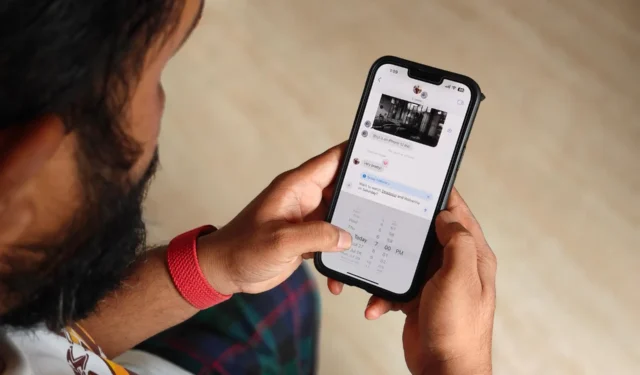
Vous n’avez plus besoin d’automatisation ou de raccourci sur votre iPhone pour programmer des SMS pour souhaiter un anniversaire, une communication professionnelle ou pour rester en contact. La nouvelle application Messages vous permet de programmer des messages à l’aide de l’option « Envoyer plus tard » avec iMessage dans iOS 18, iPadOS 18 et macOS Sequoia. De plus, cette fonctionnalité fonctionne principalement avec le protocole iMessage et non avec le prochain RCS (y compris d’autres téléphones Android) ou les SMS classiques. Voici comment programmer des messages à envoyer plus tard depuis l’application Messages sur iPhone, iPad et Mac.
Choses à noter sur la planification des messages
La nouvelle option Envoyer plus tard apparaît pour les iPhones avec iOS 18, les iPads avec iPadOS 18 et les Macs qui exécutent macOS Sequoia. Si vous ne souhaitez pas attendre la sortie publique en septembre 2024, vous pouvez installer la version bêta publique ou de développement correspondante pour tester cette fonctionnalité avec d’autres sur vos appareils. Vous ne pouvez programmer l’envoi de messages plus tard que pour les autres utilisateurs d’iMessage. De plus, l’utilisation d’un iPhone pour programmer l’envoi de messages plus tard est plus fiable que l’utilisation d’un iPad ou d’un Mac. Par exemple, un Mac en mode veille ne peut pas envoyer de message programmé.
Programmer des messages à envoyer plus tard sur iPhone et iPad
Pour programmer l’envoi de messages plus tard, vous devez suivre la méthode habituelle d’envoi de SMS. Bien entendu, il y a une petite différence. Voici ce que vous devez faire sur votre iPhone et votre iPad :
1. Dans l’ application Messages , sélectionnez une conversation existante ou créez un nouveau texte pour programmer un message. 2. Tapez votre message dans la zone de texte. Une fois terminé, appuyez sur l’ icône plus circulaire à côté de celui-ci et appuyez sur Plus . 3. Appuyez sur Envoyer plus tard en haut.
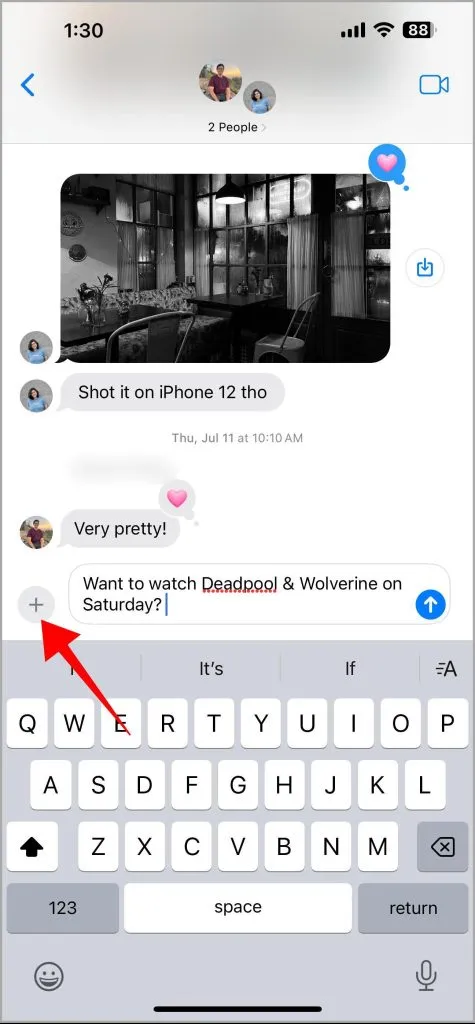
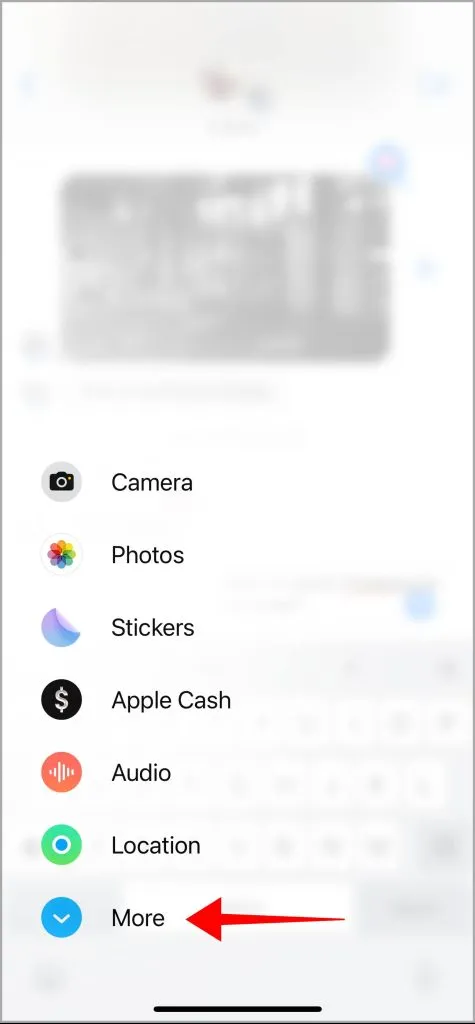
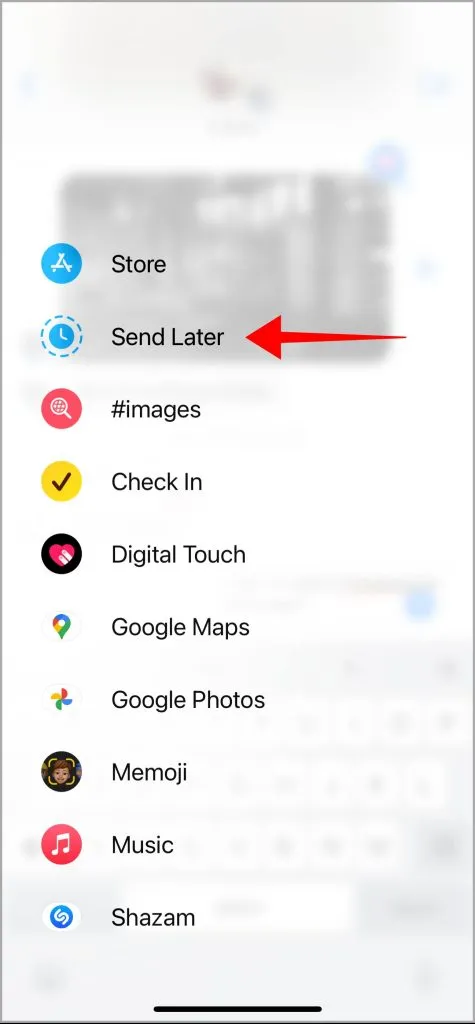
4. Sélectionnez une date et une heure pour programmer l’envoi du message. Appuyez ensuite sur l’ icône Envoyer (flèche vers le haut) pour programmer l’envoi du message.
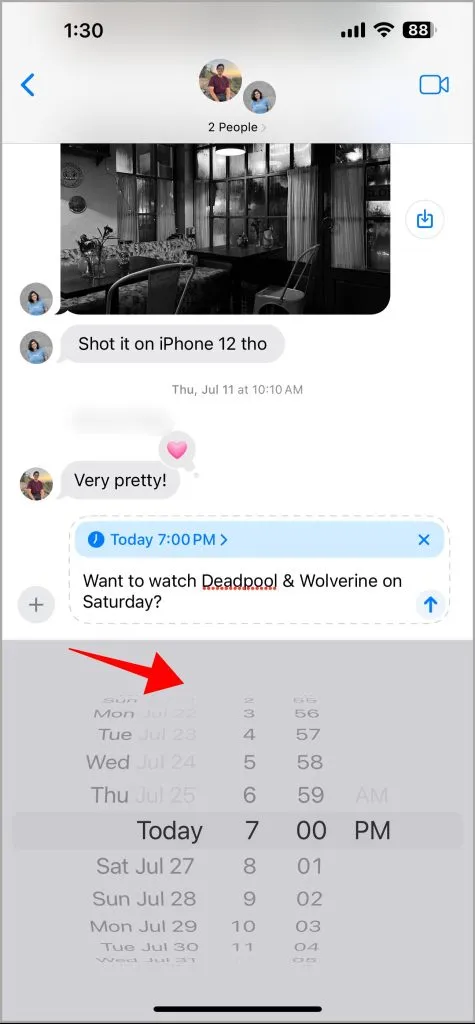
Cela programmera votre message dans le texte bleu (indiquant qu’il s’agit d’un iMessage) et une bordure bleue.
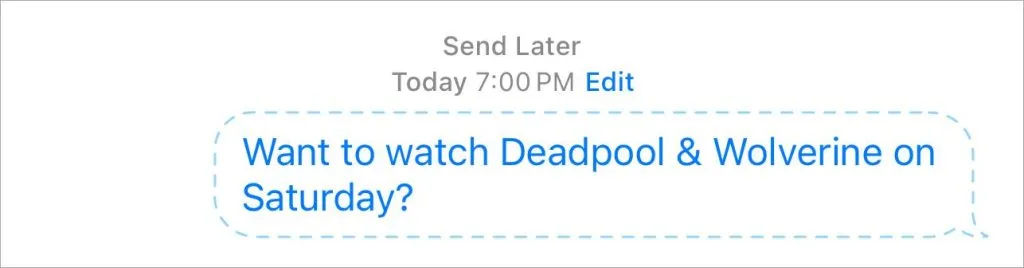
Modifier ou reprogrammer un message programmé sur iPhone et iPad
Après avoir programmé un message, vous pouvez remarquer la bannière d’heure programmée dans la zone de texte. Cela vous permet de saisir un message de suivi et de le programmer à une heure différente. Vous avez remarqué une erreur dans le texte ou changé d’avis sur l’heure ? Il est facile de modifier le texte ou l’heure du message programmé.
Modifier le texte d’un message programmé pour l’envoyer ultérieurement
Comme pour les autres messages, appuyez longuement sur le texte du message programmé pour le modifier ou le supprimer entièrement.
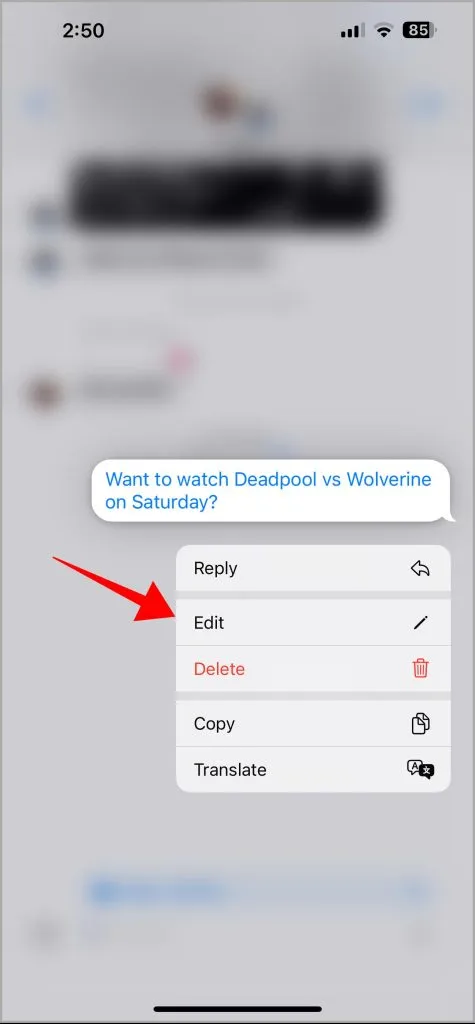
Modifier l’heure du message programmé pour l’envoyer plus tard
Pour reprogrammer un message programmé sur iPhone ou iPad, vous devez suivre ces étapes : 1. Appuyez sur le bouton Modifier sous la section Envoyer plus tard dans l’application Messages sur iPhone ou iPad. 2. Appuyez sur Modifier l’heure dans le menu contextuel. 3. Utilisez les options pour définir une nouvelle date et heure pour reprogrammer le message.
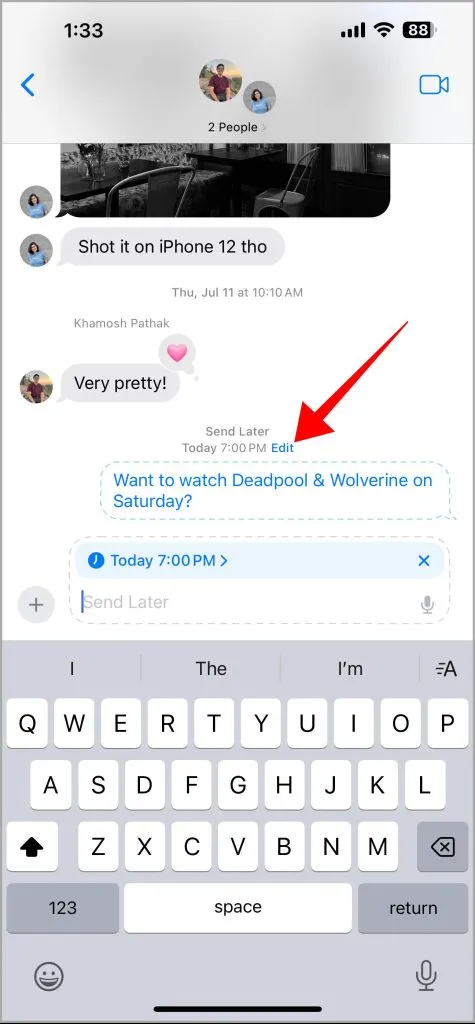
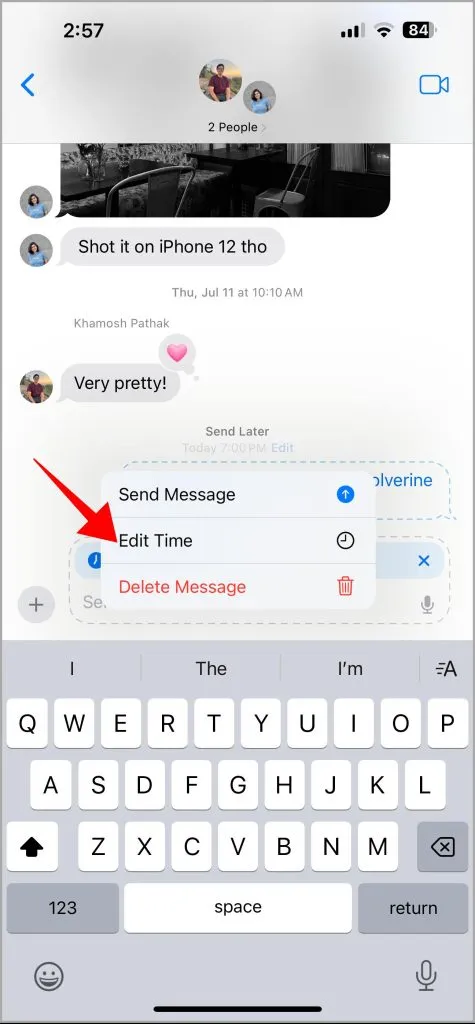
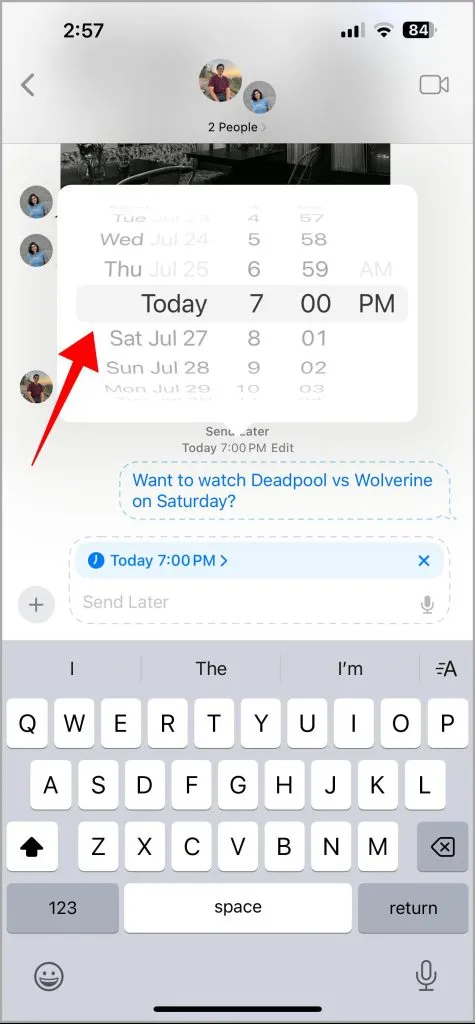
Programmer des messages à envoyer ultérieurement sur un Mac
Il est relativement facile de programmer l’envoi d’un SMS différé ou de messages à envoyer ultérieurement sur Mac. Cela est principalement dû au fait que l’application Messages sur Mac propose une méthode simple. Voici comment programmer un message sur Mac : 1. Dans l’application Messages sur Mac, sélectionnez une conversation existante ou créez-en une nouvelle. 2. Tapez votre message dans la zone de texte. Cliquez sur l’ icône circulaire plus à côté de la zone de texte.
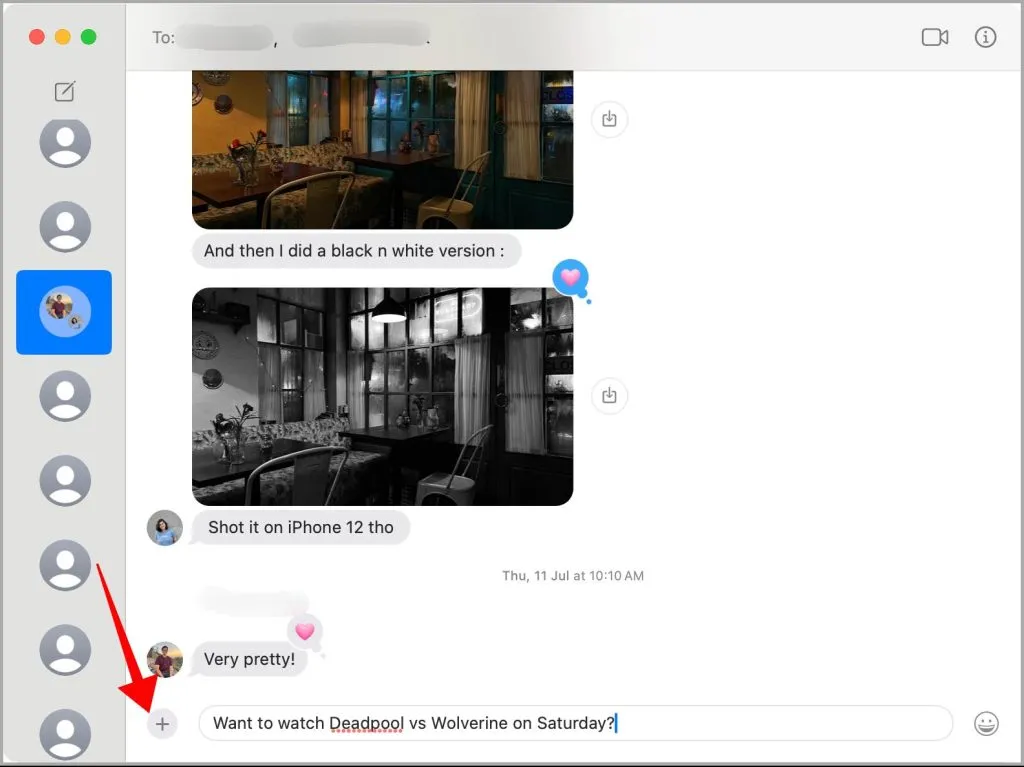
3. Sélectionnez Envoyer plus tard parmi les options.
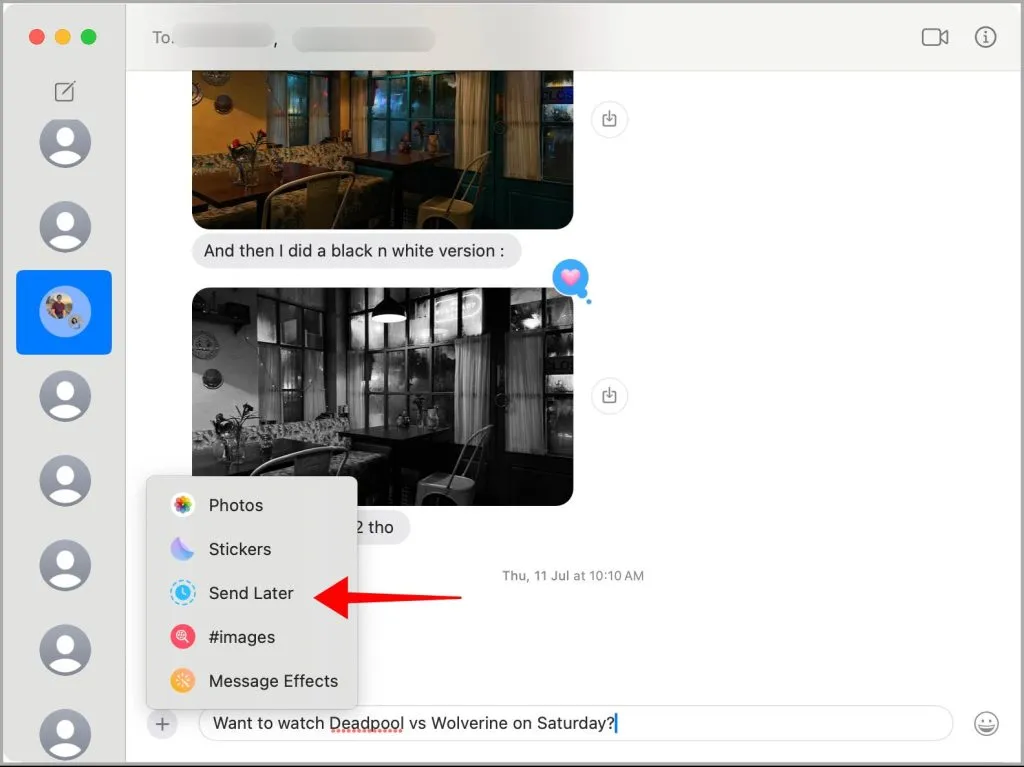
4. Cliquez sur le numéro du jour ou du mois pour ouvrir une petite fenêtre contextuelle de calendrier afin de choisir une date spécifique.
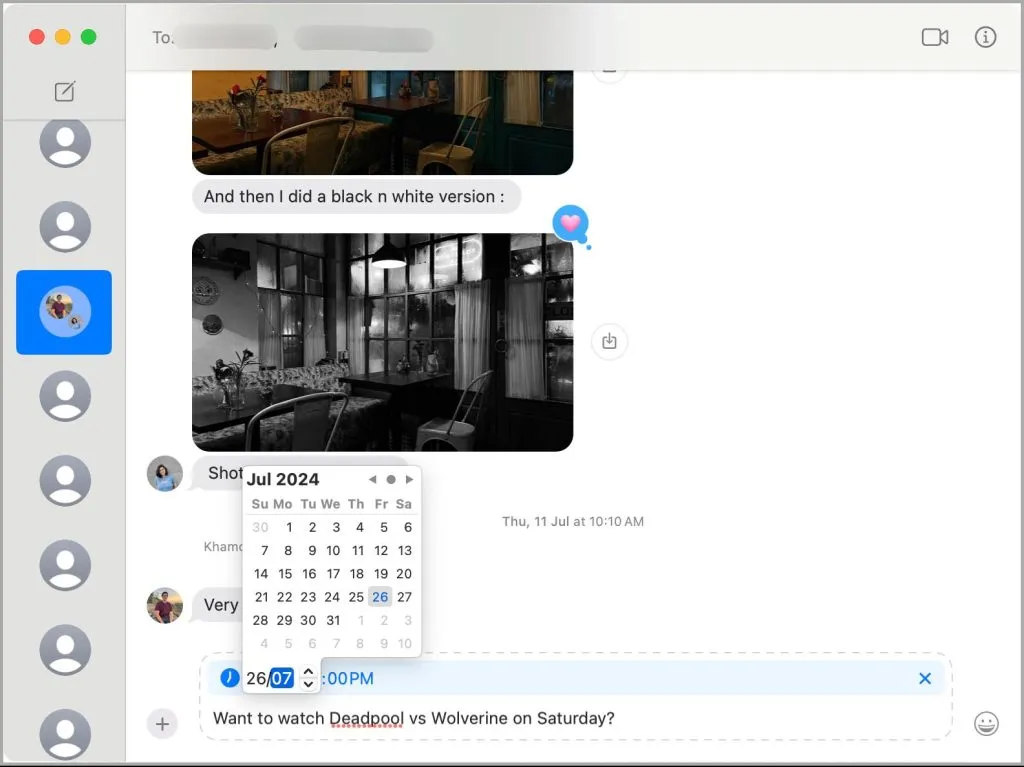
5. Cliquez sur le numéro de l’ heure à sélectionner et saisissez n’importe quelle heure et minutes.
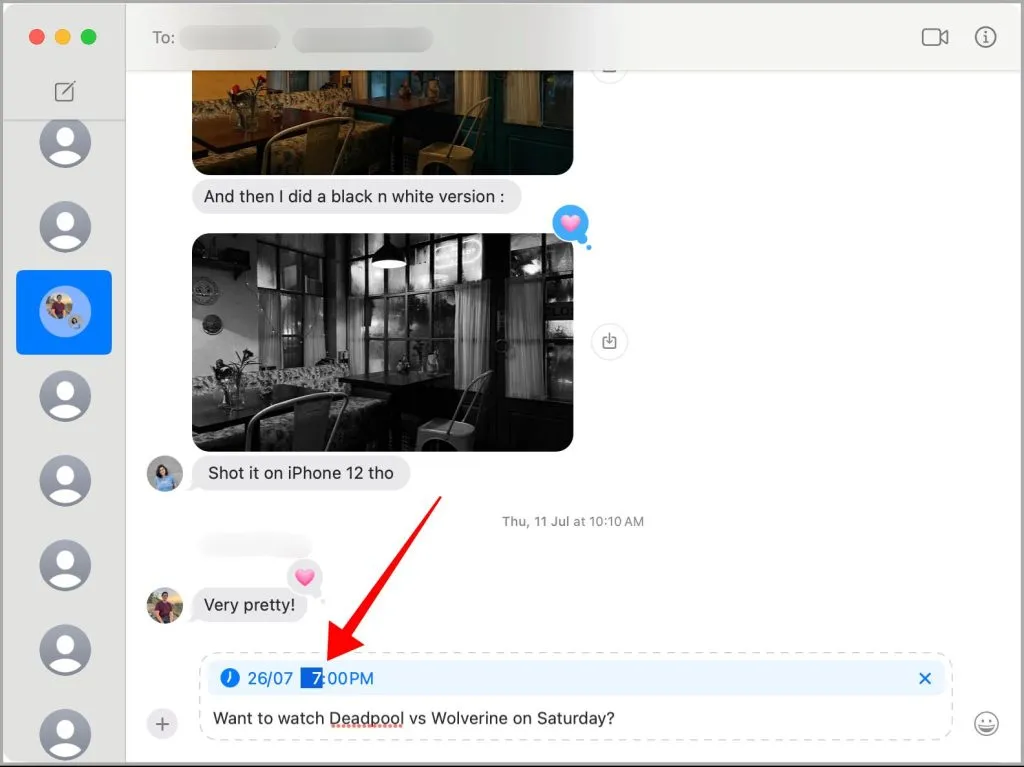
6. Après avoir défini la date et l’heure, appuyez sur Retour pour planifier le message.
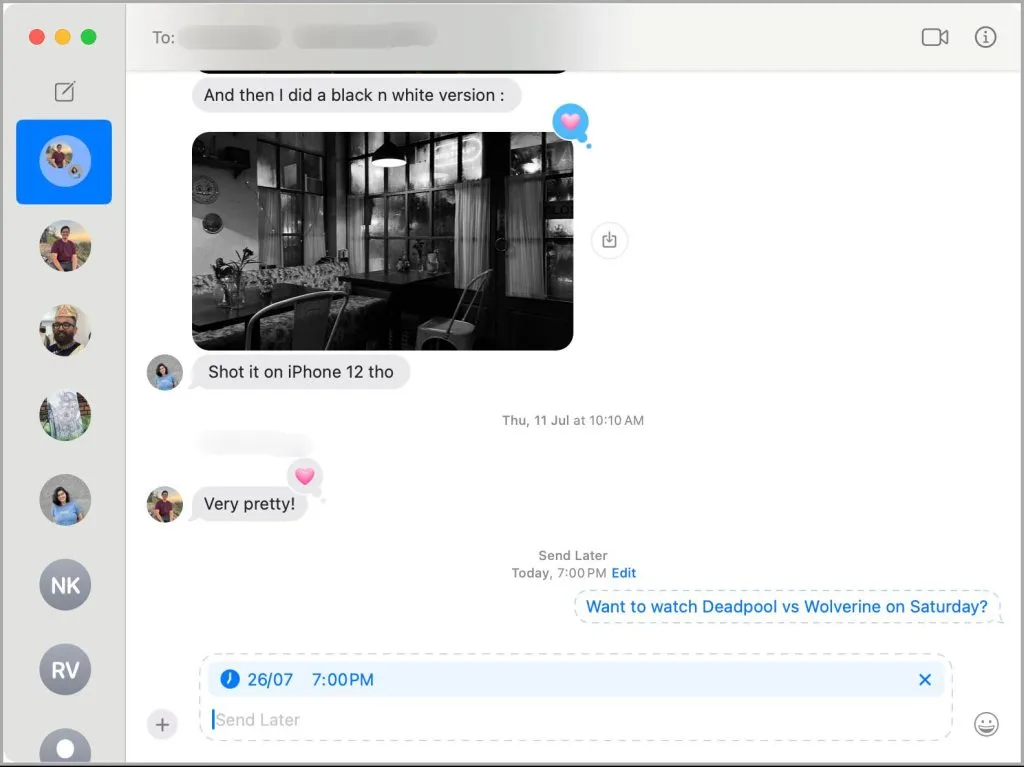
Modifier ou reprogrammer le message programmé sur un Mac
Vous pouvez toujours modifier le texte ou reprogrammer le message programmé pour l’envoyer ultérieurement depuis l’application Messages sur Mac. Le processus est assez similaire à celui de l’iPhone, mais l’expérience est différente.
Modifier le texte du message programmé pour l’envoyer plus tard sur un Mac
Vous pouvez modifier le texte d’un message programmé de la même manière que vous modifiez habituellement le texte d’un message envoyé. Cliquez avec le bouton droit de la souris sur le texte du message programmé et sélectionnez Modifier pour modifier le texte ou Supprimer pour le supprimer entièrement.
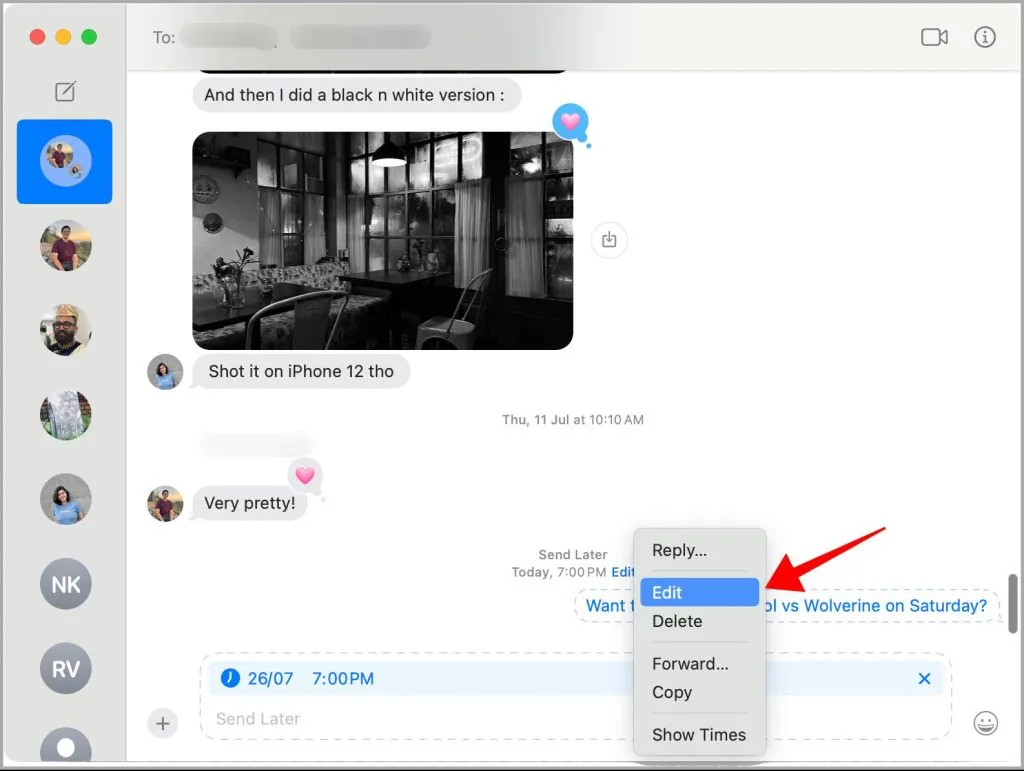
Modifier ou reprogrammer le message programmé pour l’envoyer ultérieurement sur Mac
Vous pouvez toujours reprogrammer un message programmé à une heure ultérieure depuis votre Mac. Cliquez sur le bouton Modifier au-dessus du message programmé.
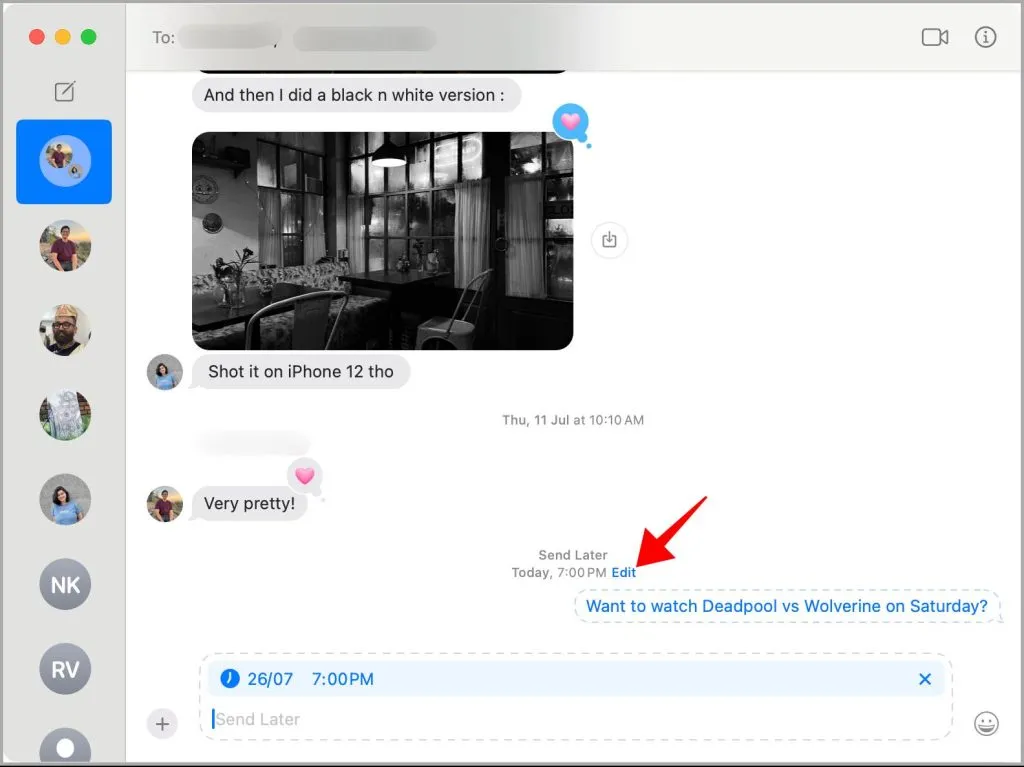
Sélectionnez Modifier l’heure dans le menu contextuel qui apparaît.
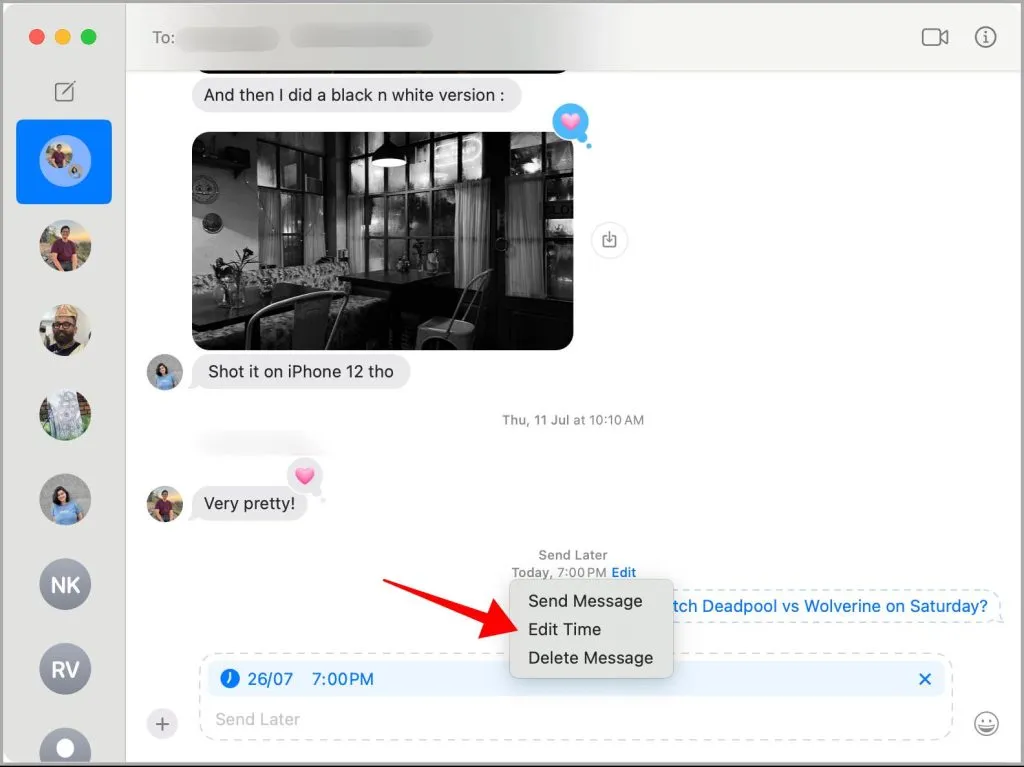
Ensuite, sélectionnez la date ou l’heure pour reprogrammer le message.
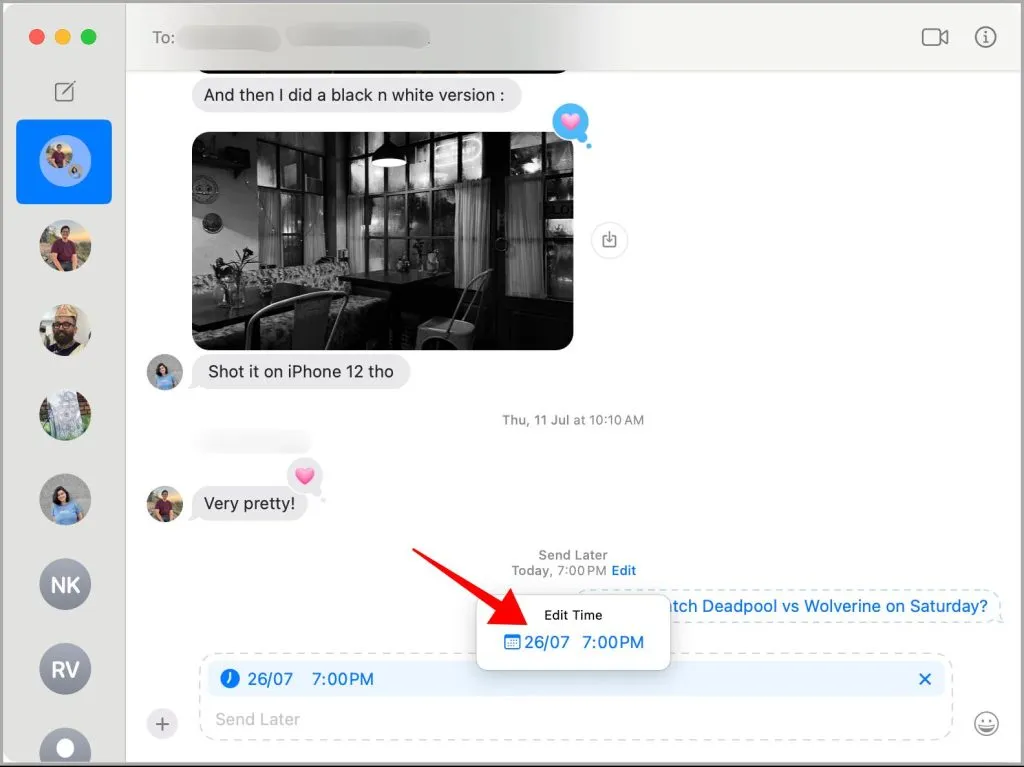
Planifiez vos messages à l’avance
L’envoi d’un message différé ou programmé pour plus tard peut vous aider à améliorer la communication et la productivité de votre entreprise. Bien sûr, vous pouvez toujours programmer à l’avance des vœux pour les anniversaires, les anniversaires de mariage et d’autres occasions. Notez que ces choses fonctionnent mieux sur l’iPhone car il a tendance à rester connecté aux données mobiles ou au Wi-Fi. Un message programmé est relativement difficile à envoyer à temps lorsqu’un Mac est en mode veille ou éteint.




Laisser un commentaire